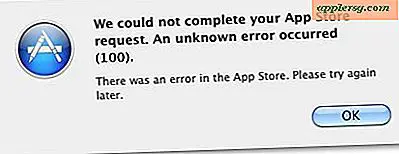Hoe YouTube-links in Safari op iPhone en iPad te bekijken in plaats van de YouTube-app te openen

Als je een iPhone of iPad hebt waarop de YouTube-app van derden is geïnstalleerd, kun je merken dat wanneer je klikt om een YouTube-koppeling te openen vanuit Safari of elders, je zult ontdekken dat de YouTube-app wordt geopend om de video te bekijken. Dit gebeurt zelfs als je de YouTube-video op de YouTube-website in Safari voor iOS wilt bekijken.
Er zijn een paar manieren om deze situatie te omzeilen, die je elk in staat stellen om op de YouTube-website te blijven in Safari, dus als je geïrriteerd bent over het starten van de YouTube-app (of de pagina in de app probeert te openen) bij het bekijken van YouTube-video's vanaf een iOS-apparaat, lees verder om uw opties te leren.
Optie 1: Annuleer het verzoek "Open deze pagina YouTube"
Als je onlangs de YouTube-app hebt geïnstalleerd, zie je mogelijk een verzoek wanneer je een YouTUbe-URL bezoekt met de vraag 'Open deze pagina op YouTube?'
Tik gewoon op "Annuleren", tik vervolgens in de URL-balk van Safari en druk nogmaals op de knop Go / Return. Dit zou ertoe moeten leiden dat YouTube in Safari blijft en de video bekijkt.
Optie 2: houd YouTube in Safari met behulp van de mobiele URL-truc
De volgende optie is om de URL van de YouTube-video die je wilt bekijken in Safari op iOS te wijzigen.
- Tik in de URL-balk van Safari wanneer u een YouTube-URL laadt (of plak een in de Safari-URL-balk)
- Zoek naar 'www.youtube.com' en vervang 'www' door 'm', zodat de URL er als volgt uitziet: 'm.youtube.com' en tik vervolgens op Ga

Optie 3: verwijder de YouTube-app in iOS om te voorkomen dat deze wordt gestart
Dit is een beetje radicaal, maar als je gefrustreerd bent door het voortdurend omleiden van YouTube-links naar de YouTube-app in iOS en niet kunt omgaan met de eerdere tijdelijke oplossingen, dan is het eenvoudig om de YouTube-app te verwijderen van iOS.
- Ga naar het startscherm van de iPhone of iPad en zoek de "YouTube" -app
- Tik en houd vast tot de app begint te schudden en tik vervolgens op de "X" en vervolgens op "Verwijderen"

Door de app van iOS te deïnstalleren, worden YouTube-video's altijd in Safari geladen, omdat er geen YouTube-app meer is geïnstalleerd om op de iPhone of iPad te worden gestart.
Trouwens, als je een veel oudere versie van iOS gebruikt, kun je vertrouwen op de Beperkingen truc die hier is uiteengezet voor een vergelijkbaar effect, maar het heeft in principe hetzelfde effect als het verwijderen van de app in moderne iOS-releases.
Kent u andere oplossingen, oplossingen of trucs om YouTube-koppelingen in iOS aan te kunnen? Laat het ons weten in de reacties!